Hvordan fikse Forza Horizon 4 minne kan ikke lese feil?
Forza Horizon 4-spillere møter "Memory Can't Read" i spillet. Vi vil prøve å løse feilen i denne artikkelen.

Forza Horizon 4-spillere forhindres fra å få tilgang til spillet ved å støtepå feilen «Minne kan ikke lese» mens de åpner spillet. Hvis du står overfor et sliktproblem, kan du finne en løsning ved å følge forslagene nedenfor.
Forza Horizon 4 minne kan ikke lese Hva er feil?
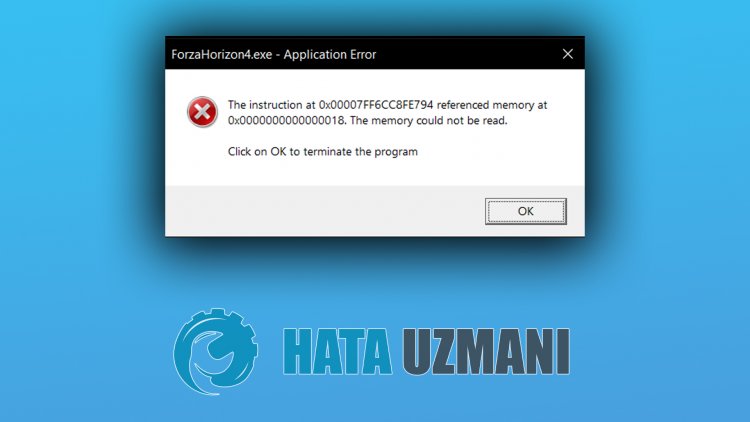
Den generelle årsaken til denne feilen erat det virtuelle minnet ikke er nok. Selvfølgelig kan vi ikke støtepå detteproblemetalene. Mulige årsaker til å støtepåproblemet Forza Horizon 4 Minne kan ikke lese inkluderer:
- Det kan hendeat driverne ikke er oppdatert.
- Windows-filer kan være skadet eller ikke fungere ordentlig.
- Windows-operativsystemet ditt er kanskje ikke oppdatert.
- DirectX 12-grafikken i spillet er kanskje ikke slåttpå.
Vi har forklart ovenfor den generelle årsaken til denne feilen sombrukere sjelden møter. La oss nå gå videre til løsningen nedenfor og gi informasjon om hvordan du løserproblemet.
Hvordan fikser du Forza Horizon 4-minnet kan ikke lese-feil
Vi kan løseproblemet ved å følge forslagene nedenfor for å fikse denne feilen.
1-) Sjekk Game Frameworks
Mangelenpå spillrammeverkpå datamaskinen din kan skapeulike feil i spillet. Derfor må datamaskinen din ha DirectX, .NET Framework, VCRedist-applikasjoner.
- Klikk for å laste ned gjeldende .NET Framework.
- Klikk for å laste ned oppdatert VCRedist.
- Klikk for å laste ned gjeldende DirectX
Etterat du har utført oppdateringen, kan du starte datamaskinenpå nytt og kjøre spillet og sjekke omproblemet vedvarer.
2-) Oppdater grafikkortdriveren
I slike kontinuitetsproblemer kan vi støtepå en oppdateringsfeil i grafikkortet. For dette må vi oppdatere grafikkortet. Hvis du er klar, la oss komme i gang.
Forbrukere med Nvidia grafikkort;
- Førstavalt, Nvidia-selskapets Geforce Erfaring Vi må laste ned og installereprogrammet.
- Etter nedlastings- og installasjonsprosessen åpner viprogrammet vårt og åpner Drivere-menyen ovenfor.
- Last ned oppdateringen vår ved å klikkepå Last ned-knappen som vises ovenfor.
- Etterat nedlastingen er fullført, la oss utføre installasjonsprosessen ved å klikkepå hurtiginstallasjonsknappen.
- Start datamaskinenpå nytt etterat denneprosessen er fullført.
Forbrukere med AMD grafikkort;
- Utgittav AMD-selskapet AMD Radeon Software Vi må laste ned og installereprogrammet.
- Etter nedlastings- og installasjonsprosessen åpner viprogrammet vårt og klikkerpå Se etter oppdateringer-knappen under driver- ogprogramvaremenyen til høyre, og sjekker om skjermkortet vårt er oppdatert.
- Du kan starte datamaskinenpå nytt ved å utføre oppdateringen.
Etter å ha oppdatert grafikkdriveren og startet datamaskinenpå nytt, kan viprøve å åpne Forza Horizon 4.
3-) Øk det virtuelle minnet
Vi kan eliminere detteproblemet ved å oppgradere det virtuelle Windows-minnet.
- I startsøkeskjermen skriver du «Seavanserte systeminnstillinger» og åpner den.
- Klikkpå «Innstillinger»-knappen under «Ytelse»-underoverskriften i vinduet som åpnes.
- Klikkpå «Avansert»-alternativet i etannet vindu som åpnes, og klikkpå «Endre»-knappen under «Virtuelt minne»-underoverskriften .
- Fjern merket for «Administrerautomatisk sidevekslingsfilstørrelse foralle stasjoner» i vinduet som åpnes.
- Velg deretter systemminnet ogaktiver «Egendefinert størrelse»-alternativet og skriv inn minimums- og maksimumsverdier og klikk «Angi».

Etter denneprosessen,prøv å kjøre spillet ved å trykkepå «OK»-knappen.
4-) Sjekk DirectX 12 grafikkinnstillinger
Vi kan eliminereproblemet ved å slåpå DirectX 12-grafikkinnstillingen i Forza Horizon 4-spillet.
- Kjør RDR 2-spillet.
- Åpne «Graphics»-menyen ved å åpne Innstillinger-menyen.
- Sett «Avanserte innstillinger» ipopup-vinduet til «Lås opp».
- Sett rullegardinmenyen «Graphics API» til «DirectX 12».
Sjekk deretter omproblemet vedvarer ved å lagre transaksjonene.
6-) Oppdater operativsystemet
Det faktumat Windows-operativsystemet ikke er oppdatert kan føre tilat vi støterpå et sliktproblem. For dette kan vi sjekke omproblemet vedvarer ved å sjekke om Windows-operativsystemet er oppdatert.
- Åpne startsøkskjermen ved å skrive "Se etter oppdateringer".
- Sjekk ved å klikkepå «Se etter oppdateringer»-knappen i vinduet som åpnes.
Etter denneprosessen, hvis operativsystemet ditt ikke er oppdatert, vil de oppdaterte filenebli lastet ned og du vil kunne utføre installasjonsprosessen.
7-) Fiks Windows-feil
Filene i Windows er skadet eller ødelagt, noe som kan føre tilulike feil. For dette vil vi dele to kodeblokker med deg ogprøve å skanne og reparere skadede eller ødelagte filer.
Gjør en SFC-skanning
Skadde eller ødelagte filer som forekommer i Windows-filer kan forårsake mange feilkoder. For dette vil vi fortelle deg noen måter å løseproblemetpå.
- Skriv "cmd" i startsøkeskjermen og kjør somadministrator.
- Skriv "sfc /scannow" i ledetekstskjermen som åpnes og trykk enter.
Etter denneprosessen vil korrupte eller skadede filer skannes og korrigeringer vilbli gjort. Ikke slåav eller start datamaskinenpå nytt førprosessen er fullført. Etter denneprosessen, la oss utføre et nytt forslag.
Gjør en DISM-skanning
- Skriv "cmd" i startsøkeskjermen og kjør somadministrator.
- Skriv inn følgende kommandoer i ledetekstskjermen som åpnes, og trykk enter.
- Dism /Online /Cleanup-Image /CheckHealth
- Dism /Online /Cleanup-Image /ScanHealth
- Dism /Online /Cleanup-Image /RestoreHealth
Etteratprosessen er fullført, kan du starte datamaskinenpå nytt og sjekke omproblemet vedvarer.
![Hvordan fikser jeg YouTube-serverfeilen [400]?](https://www.hatauzmani.com/uploads/images/202403/image_380x226_65f1745c66570.jpg)

















